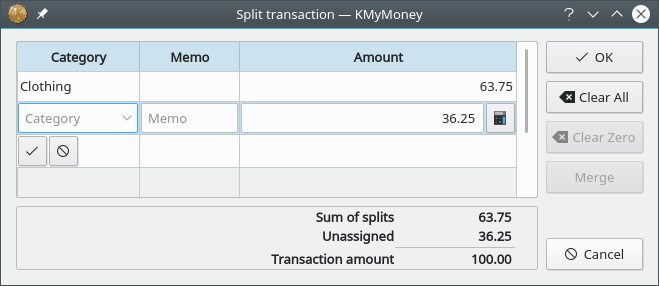За допомогою можливості дроблення операцій ви можете розділити операцію між декількома категоріями, які відповідають, наприклад, різним покупкам, зробленим під час одного відвідання крамниці.
Щоб ввести розділену операцію, скористайтесь або формою операцій або списком операцій і введіть загальну суму операції. Замість вибору категорії натисніть кнопку праворуч від поля Категорія. Якщо ви все ж вже вибрали якусь категорію, вона стане першим пунктом у списку редактора дроблення.
У вікні редактора дроблення наведіть вказівник миші на порожній рядок і двічі клацніть лівою кнопкою миші, щоб ввести нову підоперацію, або натисніть комбінацію клавіш Ctrl+Ins. Вкажіть категорію, додайте (необов’язкову) примітку і введіть суму. Щоб зберегти цю частину дроблення, натисніть кнопку з зеленою позначкою, розташовану під записом категорії. Щоб скасувати дроблення, натисніть кнопку з червоним хрестиком.
Після введення дроблення у нижній частині редактора дроблення буде показано суму операції, яку ще не було пов’язано з жодною з категорій. Після введення всіх дроблень натисніть кнопку , щоб зберегти параметри операції. Якщо у операції залишаться суми, не пов’язані з жодною з категорій, програма попросить вас повернутися до редагування дроблень, змінити загальну суму операції або залишити частину суми операції не пов’язаною з категоріями.
Зауважте, що у полі категорії у формі операції або списку операцій тепер передбачено пункт Розділити операцію.